Créer une nouvelle partition sur le disque dur
La première chose à faire pour installer Windows XP sur un ordinateur qui possède déjà Windows Vista est d'en créer un nouveau cloison sur le disque dur.
N'ayez pas peur des gros mots : l'opération que vous avez à faire n'est rien de plus qu'une division virtuelle, en différentes parties, de l'espace dont vous disposez sur votre disque dur. C'est un peu comme prendre un gâteau rectangulaire, le couper en deux en diagonale et dire à ses amis qu'il s'agit de deux gâteaux triangulaires.
Pour effectuer cette opération simple, vous pouvez utiliser un outil intégré à Windows Vista, mais vous devez d'abord vous assurer que vous vous êtes connecté avec un profil avec des privilèges d'administrateur (si vous n'utilisez que le PC sur lequel vous travaillez, il est probable qu'il soit comme ça). Cliquez ensuite sur menu Démarrer, vous écrivez msconfig puis appuyez sur le bouton Envoi sur votre clavier d'ordinateur.
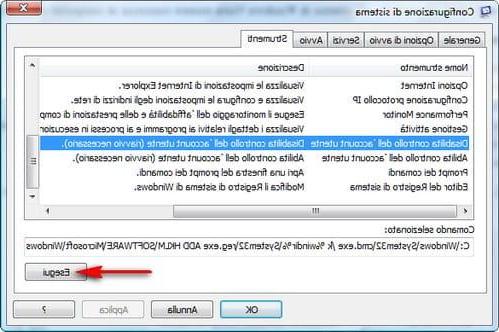
Dans la fenêtre nouvellement apparue, cliquez sur l'onglet instruments, puis sur la voix Désactiver le contrôle de compte d'utilisateur et enfin sur le bouton Cours situé dans la partie inférieure droite.
Vous pouvez maintenant fermer toutes les fenêtres ouvertes et passer au partitionnement réel du disque dur. Pour ce faire, rendez-vous sur le Panneau de configuration à travers menu Démarrer, cliquez sur l'élément Système et maintenance, Alors Outils administratifs et enfin double-cliquer sur Gestion informatique.
À ce stade, cliquez sur l'élément Gestion de disque que vous trouvez en bas à gauche de la fenêtre, sous le dossier nommé Archivage.
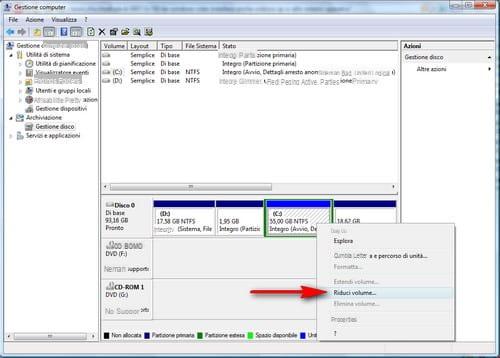
Comme vous l'avez peut-être remarqué, dans cet écran, il y a des cases liées aux partitions de votre disque (dans mon cas, il y en a plusieurs, car j'ai déjà partitionné mon disque dur plusieurs fois, mais dans votre cas, il ne devrait y en avoir qu'une ou au plus deux).
Maintenant, faites un clic droit sur la boîte de partition où Vista est installé (probablement C:) et sélectionnez la voix Réduire le volume.
Dans la fenêtre qui vient d'apparaître, précisez en Mo (en rappelant que 1 Go équivaut à 1.024 Mo) la taille que vous souhaitez donner à la partition qui hébergera Windows XP et cliquez sur le bouton Réduire puis attendez la fin de l'opération (cela peut prendre quelques minutes). Je recommande au moins 20 Go, ou 20.480 XNUMX Mo.
Rendez maintenant le partitionnement effectif et validez le nouveau lecteur de disque en faisant un clic droit sur la partition colorée en noir et blanc et en sélectionnant l'élément Nouveau tome simple. Cliquez sur le bouton Avanti et attribue tout l'espace libéré au nouveau volume (c'est-à-dire au moins 20 Go).
À l'étape suivante, vous devez choisir la lettre à attribuer au nouveau lecteur. Je vous conseille d'accepter la lettre qui est proposée par défaut mais vous pouvez mettre la lettre que vous préférez.
Enfin, dans les options de formatage, laissez tout inchangé (NTFS et clusters standards), mais en activant le formatage rapide (afin de gagner de précieuses minutes). Quant au nom à donner à la partition, choisissez-en un, par exemple XP.
Installer Windows XP sur un ordinateur Vista
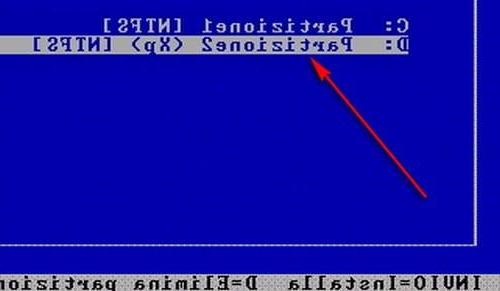
Vous devez maintenant installer Windows XP en insérant son CD-ROM dans votre ordinateur et en redémarrant le système. Au redémarrage, lorsque vous y êtes invité, appuyez sur n'importe quelle touche du clavier de votre ordinateur pour lancer l'installation du système d'exploitation.
Si l'invite à appuyer sur une touche du clavier de votre ordinateur n'apparaît pas et que Windows Vista démarre, vous devez changer le lecteur de démarrage de votre ordinateur, en plaçant d'abord le lecteur de CD-ROM, pour vous assurer que l'installation de Windows XP.
Suivez les instructions à l'écran et lorsqu'on vous demande quelle partition installer XP, sélectionnez celle que vous avez créée précédemment (par exemple : D : Partition2 (Xp) [NTFS]). À l'invite suivante concernant le formatage et le système de fichiers, sélectionnez NTFS ou laissez tout tel quel (puisqu'il devrait déjà être en NTFS puisqu'il s'agit d'un PC récent).
Suivez maintenant tout l'assistant et installez le bon vieux Windows XP.
Comment récupérer Windows Vista
Comme vous l'avez peut-être remarqué après l'installation de Windows XP, Windows Vista semble avoir disparu de votre ordinateur, mais n'ayez crainte : il suffit de quelques étapes simples pour le faire réapparaître.
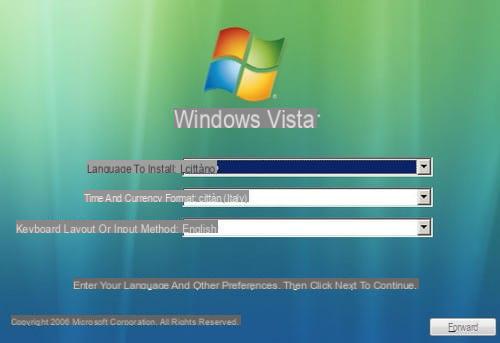
La première chose à faire est d'insérer le DVD d'installation de Windows Vista dans le PC et de redémarrer le système. Au redémarrage, lorsque vous y êtes invité, appuyez sur n'importe quelle touche du clavier de votre ordinateur pour lancer la procédure d'installation/récupération du système d'exploitation.
Maintenant, après avoir dépassé l'écran de démarrage de la langue, choisissez l'option Réinitialiser l'ordinateur et sélectionnez l'unité C:. Cliquez ensuite sur le bouton Fins pour redémarrer le PC. Au redémarrage, un nouveau menu devrait apparaître vous permettant de choisir de démarrer sous Windows XP ou Windows Vista.
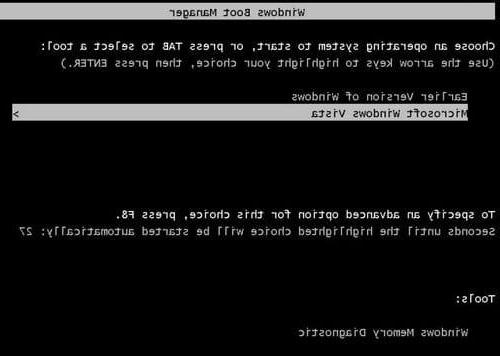
Dans le cas malheureux où quelque chose se passe mal et au démarrage du PC, l'écran de choix du système à démarrer n'apparaît pas, mais Windows Vista démarre, cliquez sur le menu Démarrer et tapez cmd dans la barre de recherche.
Cliquez maintenant avec le bouton droit de la souris sur le résultat, sélectionnez l'élément Exécuter en tant qu'administrateur et dans la fenêtre qui vient d'apparaître, donnez les commandes suivantes en séquence (en appuyant sur la touche Envoi du clavier de l'ordinateur à la fin de chacun d'eux).
- Bcdedit /set {ntldr} partition de périphérique = c :
- Bcdedit /set {ntldr} chemin ntldr
- Bcdedit /displayorder {ntldr} /addlast
Terminé! Maintenant, tout devrait enfin aller bien et vous pourrez profiter de votre PC avec deux systèmes d'exploitation installés et avec la possibilité de choisir lequel démarrer à chaque fois que vous allumez votre ordinateur.
Comment installer Windows XP sur Windows Vista

























